Đăng bởi Admin | 26/5/13 | 0 nhận xét
 1 - Dùng công cụ Pen (hay bất kỳ công cụ tạo vùng chọn nào bạn thích) tạo đường path bao quanh hình cô Dâu như sau:
1 - Dùng công cụ Pen (hay bất kỳ công cụ tạo vùng chọn nào bạn thích) tạo đường path bao quanh hình cô Dâu như sau:
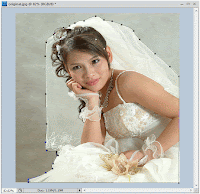 2 - Bấm Ctrl - Enter, xong bấm Shift - F6 (Photoshop CS4) hoặc Ctrl - Alt - D(Photoshop CS2) nhập feather = 1 sau đó bấm Ctrl - C để copy đối tượng trong vùng chọn vào Clipboard.
2 - Bấm Ctrl - Enter, xong bấm Shift - F6 (Photoshop CS4) hoặc Ctrl - Alt - D(Photoshop CS2) nhập feather = 1 sau đó bấm Ctrl - C để copy đối tượng trong vùng chọn vào Clipboard.

Các bạn quan sát bức ảnh minh họa sẽ thấy nếu chúng ta chỉ cắt thông thường rồi mang sang nền background khác thì sẽ không nhìn thấy phần ảnh nằm phía sau "voan",trong khi đó "voan" rất mỏng nên chúng ta phải nhìn thấy nền background phía sau,chúng ta sẽ tiếp tục giải quyết vấn đề này.
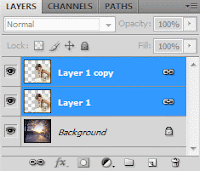 5 - Ẩn layer 1 copy (bằng cách nhấp vào biểu tượng con mắt),xong chọn lại layer 1 làm layer hiện hành.Chuyển sang bảng CHANNELS,bấm giữ Ctrl đồng thời nhấp chuột vào kênh Green,sau đó quay về bảng LAYERS và click chuột vào nút
5 - Ẩn layer 1 copy (bằng cách nhấp vào biểu tượng con mắt),xong chọn lại layer 1 làm layer hiện hành.Chuyển sang bảng CHANNELS,bấm giữ Ctrl đồng thời nhấp chuột vào kênh Green,sau đó quay về bảng LAYERS và click chuột vào nút  để Add Layer Mask.
để Add Layer Mask.
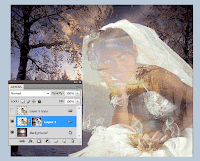 6 - Bấm phím Ctrl - L mở hộp thoại lệnh Level,di chuyển các nút như hình bên dưới,(hoặc các bạn có thể chỉnh cho tối thêm đến khi nào cảm thấy vừa ý,chỉnh càng tối thì "voan" càng trở nên trong suốt)
6 - Bấm phím Ctrl - L mở hộp thoại lệnh Level,di chuyển các nút như hình bên dưới,(hoặc các bạn có thể chỉnh cho tối thêm đến khi nào cảm thấy vừa ý,chỉnh càng tối thì "voan" càng trở nên trong suốt)
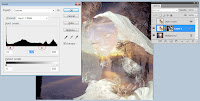 7 - Cho hiện lại "layer 1 copy" xong chọn Layer này,sau đó chọn công cụ Eraser Tool,đường kính cọ khoảng 50px, nét cọ mềm xong rê chuột xóa bỏ phần "voan", khi bạn xóa đến đâu background sẽ hiện ra đến đó.
7 - Cho hiện lại "layer 1 copy" xong chọn Layer này,sau đó chọn công cụ Eraser Tool,đường kính cọ khoảng 50px, nét cọ mềm xong rê chuột xóa bỏ phần "voan", khi bạn xóa đến đâu background sẽ hiện ra đến đó.
 8 - Tiếp tục xóa hết phần "voan" ta được kết quả như hình sau:
8 - Tiếp tục xóa hết phần "voan" ta được kết quả như hình sau:

Tôi không biết dùng từ "voan" có chính xác hay không nhưng đại loại là một tấm vải the cực mỏng mà Cô dâu đội lên đầu trong ngày cưới.Khi thiết kế Album cưới đôi khi chúng ta phải tách cô Dâu chú Rể và cả "voan" để chuyển sang nền background khác.Bài hôm nay các bạn sẽ được hướng dẫn kỷ thuật tách "voan".Bài này tuy đơn giản nhưng cũng khá hay,tôi viết lại bài hướng dẫn này, có tham khảo từ tài liệu khác không rõ tác giả,để phục vụ các bạn.Bức ảnh chúng ta dùng để tách "voan" sẽ như sau:
 1 - Dùng công cụ Pen (hay bất kỳ công cụ tạo vùng chọn nào bạn thích) tạo đường path bao quanh hình cô Dâu như sau:
1 - Dùng công cụ Pen (hay bất kỳ công cụ tạo vùng chọn nào bạn thích) tạo đường path bao quanh hình cô Dâu như sau: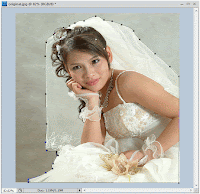 2 - Bấm Ctrl - Enter, xong bấm Shift - F6 (Photoshop CS4) hoặc Ctrl - Alt - D(Photoshop CS2) nhập feather = 1 sau đó bấm Ctrl - C để copy đối tượng trong vùng chọn vào Clipboard.
2 - Bấm Ctrl - Enter, xong bấm Shift - F6 (Photoshop CS4) hoặc Ctrl - Alt - D(Photoshop CS2) nhập feather = 1 sau đó bấm Ctrl - C để copy đối tượng trong vùng chọn vào Clipboard.
3 - Mở file ảnh bạn muốn làm nền background mới thay thế cho background cũ.Các bạn lưu ý là kích thước của file ảnh dùng làm background mới này phải tương đương với kích thước của file ảnh gốc,lý do tại sao thì bạn có thể tìm hiểu tại đây và tại đây.Sau đó bấm Ctrl - V để paste đối tượng vào file mới này,chỉnh sửa lại vị trí như hình minh họa sau:

Các bạn quan sát bức ảnh minh họa sẽ thấy nếu chúng ta chỉ cắt thông thường rồi mang sang nền background khác thì sẽ không nhìn thấy phần ảnh nằm phía sau "voan",trong khi đó "voan" rất mỏng nên chúng ta phải nhìn thấy nền background phía sau,chúng ta sẽ tiếp tục giải quyết vấn đề này.
4 - Bấm Ctrl - J để nhân đôi layer 1 (layer cô Dâu) sẽ mặc định tạo ra layer 1 copy.Để tránh trường hợp vô tình làm thay đổi vị trí của layer 1 so với layer 1 copychúng ta phải liên kết chúng lại bằng cách chọn cả hai layer này xong nhấp chuột vào biểu tượng link  bên dưới,khi đó sẽ xuất hiện biểu tượng "mắc xích" trên cả hai layer.
bên dưới,khi đó sẽ xuất hiện biểu tượng "mắc xích" trên cả hai layer.
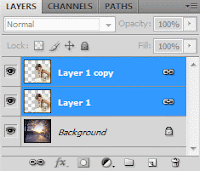 5 - Ẩn layer 1 copy (bằng cách nhấp vào biểu tượng con mắt),xong chọn lại layer 1 làm layer hiện hành.Chuyển sang bảng CHANNELS,bấm giữ Ctrl đồng thời nhấp chuột vào kênh Green,sau đó quay về bảng LAYERS và click chuột vào nút
5 - Ẩn layer 1 copy (bằng cách nhấp vào biểu tượng con mắt),xong chọn lại layer 1 làm layer hiện hành.Chuyển sang bảng CHANNELS,bấm giữ Ctrl đồng thời nhấp chuột vào kênh Green,sau đó quay về bảng LAYERS và click chuột vào nút 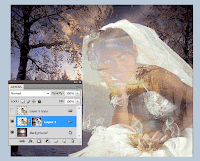 6 - Bấm phím Ctrl - L mở hộp thoại lệnh Level,di chuyển các nút như hình bên dưới,(hoặc các bạn có thể chỉnh cho tối thêm đến khi nào cảm thấy vừa ý,chỉnh càng tối thì "voan" càng trở nên trong suốt)
6 - Bấm phím Ctrl - L mở hộp thoại lệnh Level,di chuyển các nút như hình bên dưới,(hoặc các bạn có thể chỉnh cho tối thêm đến khi nào cảm thấy vừa ý,chỉnh càng tối thì "voan" càng trở nên trong suốt)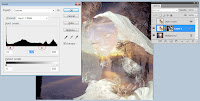 7 - Cho hiện lại "layer 1 copy" xong chọn Layer này,sau đó chọn công cụ Eraser Tool,đường kính cọ khoảng 50px, nét cọ mềm xong rê chuột xóa bỏ phần "voan", khi bạn xóa đến đâu background sẽ hiện ra đến đó.
7 - Cho hiện lại "layer 1 copy" xong chọn Layer này,sau đó chọn công cụ Eraser Tool,đường kính cọ khoảng 50px, nét cọ mềm xong rê chuột xóa bỏ phần "voan", khi bạn xóa đến đâu background sẽ hiện ra đến đó. 8 - Tiếp tục xóa hết phần "voan" ta được kết quả như hình sau:
8 - Tiếp tục xóa hết phần "voan" ta được kết quả như hình sau:
Chúc các bạn thành công
Theo: hocpsd.com - Thu thuat vi tinh





Không có nhận xét nào:
Đăng nhận xét
Cảm ơn bạn đã nhận xét !
Mã hóa Code- Bạn có thể chèn link vào nhận xét bằng thẻ: <a href="Link" rel="nofollow">Tên link</a>
- Tạo <b>Chữ đậm</b> và <i>Chữ ngiêng</i> cho nhận xét
- Hãy Chuyển đổi mã code trước khi chèn vào nhận xét
- Hãy bấm Theo dõi dưới chân trang để nhanh chóng nhận được phản hồi từ Thủ thuật vi tính
- Những nhận xét nào không lành mạnh hoặc chèn link spam sẽ bị xóa khỏi blog.